本ページでは、Microsoft Teamsのチャネルにて限定したメンバー、またはチャネルごとにメンバーを制限できるのか、について紹介します。
目次
- チャネルごとにメンバーを限定することは原則不可
- チャネルごとにメンバーを限定したい場合は、プライベートチャネルを使う
- チャネルごとにメンバーを限定したいなら、チームを作るべき理由その1
- チャネルごとにメンバーを限定したいなら、チームを作るべき理由その2
チャネルごとにメンバーを限定することは原則不可
基本的にチャネルのメンバーはチーム本体から引き継がれるため、チャネルごとにメンバーを限定することは出来ません。
しかし、それはチャネルがスタンダードである場合の話です。
チャネルを作成するときに、[標準]を選んだ場合はチャネルごとにメンバーを限定する機能はありません。
よって、チャネルごとにメンバーを限定したい場合は、チャネルを再作成する必要があります。
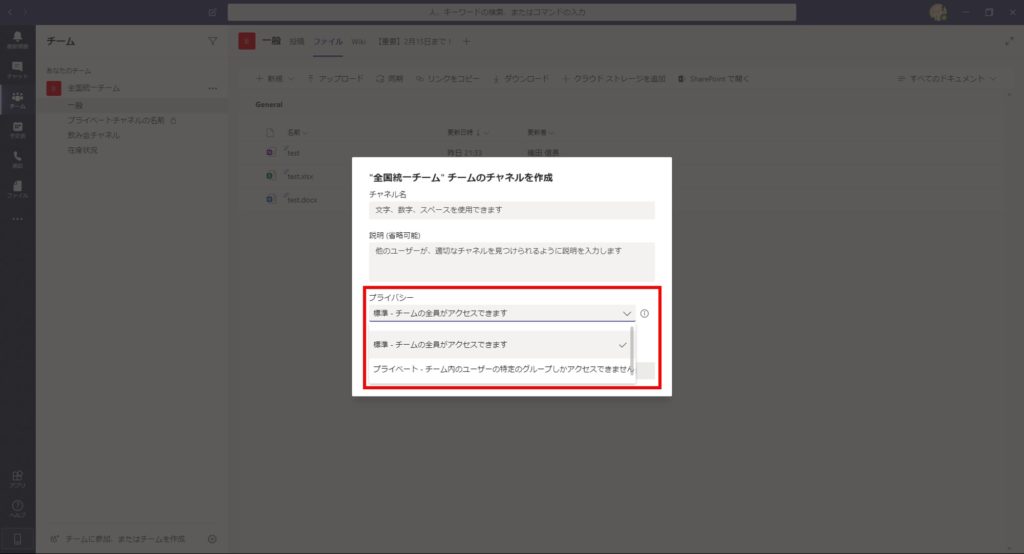
チャネルを再作成する場合は、チャットやファイルは引き継がれません。
チャネルごとにメンバーを限定したい場合は、プライベートチャネルを使う
Microsoft Teamsに最近備わったプライベートチャネルという機能を使えば、チャネルごとにメンバーを限定することができます。
詳しい機能や取り扱い方法については、以下の記事をご覧ください。
先ほど、「チャネルを作成するときに、[標準]を選んだ場合」と説明しましたが、今現存しているチャネルを作った時には、こんな機能なかった、という場合がほとんどでしょう。
よって、プライベートチャネルという機能がリリースされる前に作成されたチャネルは、もちろんスタンダードチャネルになります。
チャネルごとにメンバーを限定したいなら、チームを作るべき理由その1
チーム内にプライベートチャネルを作成すれば、参加しているチーム数が減るため、Teams画面の見た目がスッキリします。
しかし、メリットもあればデメリットもあります。
まず、別チャネルに投稿してしまうリスクです。
チャネルメンバーがプライベートチャネルという性質を理解しておらず、同じチームのチャネルだからといって、機密情報を他チャネルに誤投稿してしまうリスクがあります。
また、自分が参加しているチャネルがプライベートだと思わなかった、という話も考えられます。
つまり、プライベートチャネルを使うメンバーは、それなりのITリテラシーが求められます。
チャネルごとにメンバーを限定したいなら、チームを作るべき理由その2
二つ目が、チャネルメンバーの把握が煩雑になるということです。
上の理由にも絡みますが、チャットやファイルを投稿するときに、投稿する先のチャネルに参加しているメンバーの把握が煩雑になります。
スタンダードチャネルだけで構成されたチームであれば、チームメンバーを見れば、それすなわち全チャネル同じ人間がいると自動的にわかるわけです。
しかし、プライベートチャネルの場合は異なります。
プライベートチャネルにアクションを起こす際に、いちいちチャネルメンバーを見るのは面倒な操作となるでしょう。
Sponsored Links